Můžete nahrávat zajímavé rozhovory, přednášky, myšlenky a další v rámci vestavěné aplikace Hlasové poznámky na iPhone. Můžete tak poslouchat zvukový záznam a snadno si vyvolat klíčové body. Jen se ujistěte, že máte dostatek úložného prostoru a baterie je v dobrém stavu. Později můžete na iPhone nahrávat hlasové poznámky bez časového omezení.
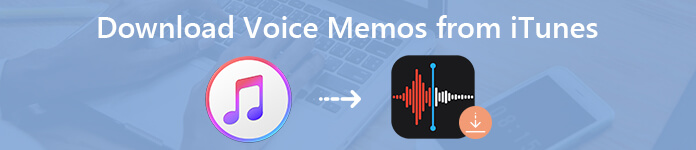
Pokud jde o některé opravdu důležité záznamové soubory, můžete zkopírovat hlasové poznámky z iTunes do počítače PC nebo Mac a vytvořit zálohu. iTunes lze použít k zálohování a obnovení souborů iPhone. Nicméně iTunes není vaše nejlepší volba. Znáte vedlejší účinky, které iTunes přinese. No, bez ohledu na to, zda jste synchronizovali hlasové poznámky s iTunes nebo ne, můžete zde získat něco užitečného.
- Část 1: Smazat hlasové poznámky? Oprava hlasových poznámek, které se nezobrazují v knihovně iTunes
- Část 2: Jak stahovat hlasové poznámky z iPhone do počítače
Část 1: Smazat hlasové poznámky? Oprava hlasových poznámek, které se nezobrazují v knihovně iTunes
Hlasové poznámky si můžete stáhnout z iTunes v počítači synchronizací. Ale co když se záznam hlasové poznámky omylem z knihovny iTunes odstraní? Nejprve musíte zkontrolovat jeho umístění a najít hlasové poznámky v iTunes.
Kde jsou hlasové poznámky ukládány na PC:
C: \ Users \ NAME \ Music \ iTunes \ iTunes Media \ Voice Memos
Kde jsou hlasové poznámky ukládány na počítačích Mac:
/ Uživatelé / NAME / Hudba / iTunes / iTunes Media / Voice Memos
Pokud smazaná hlasová poznámka iPhone zmizela, je třeba zkontrolovat předchozí záložní soubory iTunes. Záložní soubor iTunes nelze zobrazit. Naštěstí můžete použít Apeaksoft iPhone Obnova dat stahovat hlasové poznámky ze zálohy iTunes selektivně a bezpečně. A co víc, můžete obnovit hlasové poznámky z iPhone samotná nebo záloha iCloud.
Hlavní vlastnosti aplikace iPhone Data Recovery
- Selektivně obnovte hlasové poznámky, hlasovou schránku, zprávy, WhatsApp, řádek a další ze zálohy iTunes.
- Pružně obnovte soubory iOS ze zařízení iOS nebo ze zálohy iCloud.
- Zobrazit hlasové poznámky v iTunes před obnovením.
- Před a po obnovení iPhone se zálohou iTunes nezpůsobí žádnou ztrátu dat.
- Podpora všech oblíbených iOS zařízení a verzí iOS, včetně iOS 18 a iPhone 16.
Jak obnovit smazané nebo ztracené hlasové poznámky iTunes
Zdarma stáhnout, nainstalovat a spustit iPhone Obnova dat. Připojte iPhone k počítači pomocí kabelu USB. Ujistěte se, že jste dříve synchronizovali iPhone s iTunes v tomto počítači.

V levém podokně klikněte na možnost „Obnovit ze záložního souboru iTunes“. Všechny vaše záložní soubory iTunes se zobrazí s nejnovějším datem zálohy a sériovým číslem. Vyberte nejrelevantnější zálohu iTunes a pokračujte kliknutím na tlačítko „Spustit skenování“.

V části „Poznámky a další“ klikněte na „Hlasové poznámky“. Najdete všechny iTunes zálohování hlasových poznámek soubory s podrobnými informacemi. Označte před nahrávání hlasových poznámek soubor, který chcete obnovit. Nakonec klikněte na „Obnovit“ a exportujte hlasové poznámky z iTunes do počítače.

Část 2: Jak stahovat hlasové poznámky z iPhone do počítače
Apeaksoft iPhone Transfer je schopen přenášet soubory z iPhone do PC, Mac, iTunes nebo jiného zařízení iOS. Díky vysoké rychlosti přenosu můžete přenášet hodiny hlasových poznámek bez ztráty kvality rychle. Se zabudovaným správcem zvuku a výrobcem vyzváněcích tónů můžete organizovat a upravovat hlasové poznámky iPhone a export vyzvánění s lehkostí. Je velmi snadné přenášet hlasové poznámky z iPhone do počítače bez synchronizace.
Co můžete získat od softwaru pro přenos iPhone
- Přenášejte hlasové poznámky, hlasovou schránku, fotografie, hudbu, videa, zprávy, kontakty a další soubory.
- Přenos dat z iPhone do iPhone, iPhone do PC / Mac, PC / Mac do iPhone.
- Bezpečně přesuňte data mezi zařízeními iTunes a PC / Mac / iOS.
- Importujte zvuk a vytvořte vyzváněcí tóny z hlasových poznámek iPhone, stažených skladeb a dalších.
- Odstraňte / přejmenujte / vytvořte / exportujte svůj seznam skladeb, upravte informace ID3 a zobrazujte náhled obsahu v rámci správce médií.
Jak přenášet hlasové poznámky z iPhone do počítače bez iTunes
Spustit Software pro přenos iPhone po instalaci. Připojte iPhone k PC pomocí kabelu USB. Klepněte na „Důvěřovat“ na svém iPhone. Později uvidíte po skenování základní informace o vašem iPhone.

V levém podokně klikněte na „Hudba“. V kategorii „Hudba“ můžete zobrazit různé složky. Kliknutím na „Hlasové poznámky“ zobrazíte všechny hlasové poznámky v iPhone. Vyberte hlasové poznámky, které chcete přesunout. Poté klikněte na „Exportovat do“ na horním panelu nástrojů.

Kliknutím na „Export do PC“ přenesete hlasové poznámky z iPhone do počítače bez iTunes. Můžete nastavit výstupní složku pro uložení vybraných hlasových poznámek pro iPhone. Kromě toho můžete také zvolit možnost „Exportovat do iTunes“ a bezpečně získat hlasové poznámky z iPhone do iTunes.
Pokud vyberete možnost „Exportovat do počítače“, nezapomeňte převést hlasové poznámky na MP3 přímo pro otevření na většině zařízení.
Pokud vyberete možnost „Exportovat do iTunes“, můžete importujte hlasové poznámky do iMovie prostřednictvím iTunes.

Celkově tedy můžete flexibilně obnovit hlasové poznámky ze zálohy iTunes pomocí aplikace Apeaksoft iPhone Data Recovery. Program také umožňuje uživatelům obnovit smazaná nebo ztracená data ze zálohy iCloud. Přestože jste smazali hlasové poznámky v iPhone i v počítači, je to stále možné obnovit iPhone bez iTunes nebo iCloud. Jen se ujistěte, že na stejném místě nejsou uloženy žádné nové soubory.
Pokud jde o Apeaksoft iPhone Transfer, program vám může pomoci získejte hlasové poznámky z iPhone bezpečně a rychle. Není podporováno přímé prohlížení hlasových poznámek v záloze iTunes. Chcete-li obejít omezení mezi iTunes a telefony / počítači, musíte spustit iPhone Transfer. Bez ohledu na to, kterou metodu zvolíte, můžete si z iTunes úspěšně stáhnout hlasové poznámky.




